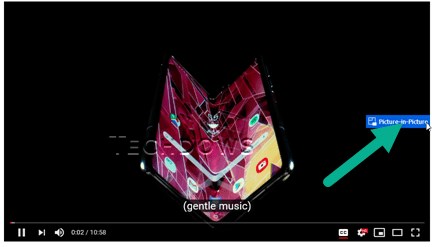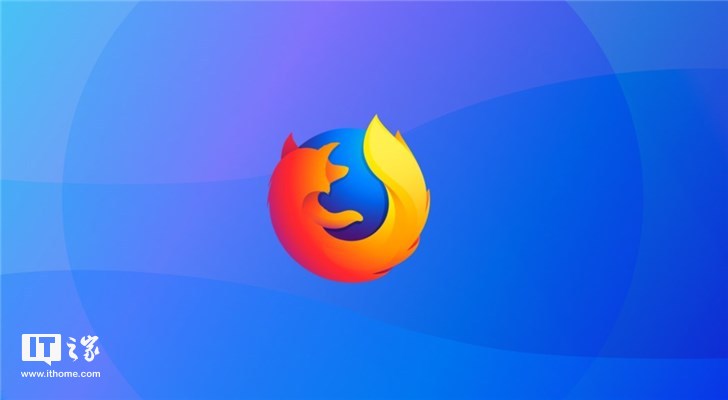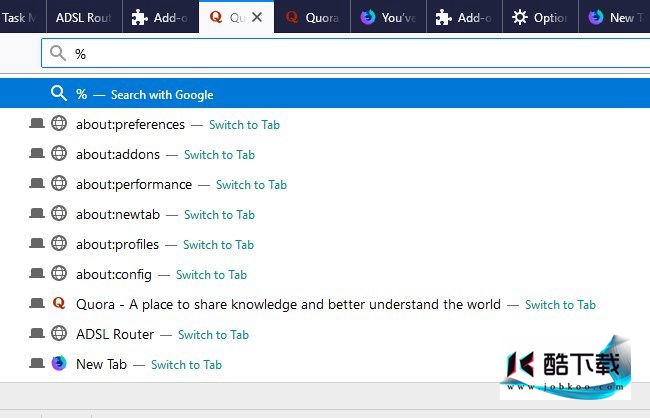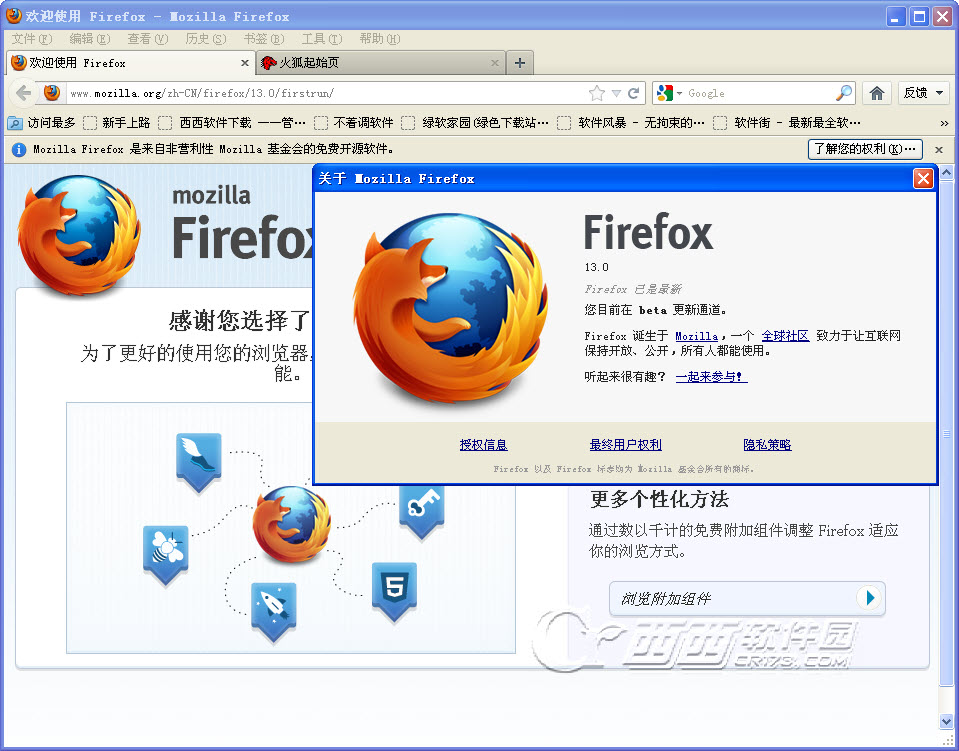如何切换火狐浏览器的标签页
时间:2018-11-29
火狐浏览器拥有世界上最多的用户,大量的互联网用户在使用火狐浏览器去浏览各色的网站并留下书签,久而久之书签会越来越多,那么我们该如何在众多的书签里找到自己需要的书签呢?下面小编就为大家带来切换火狐浏览器的标签页的方法,感兴趣的的小伙伴快来看看吧。
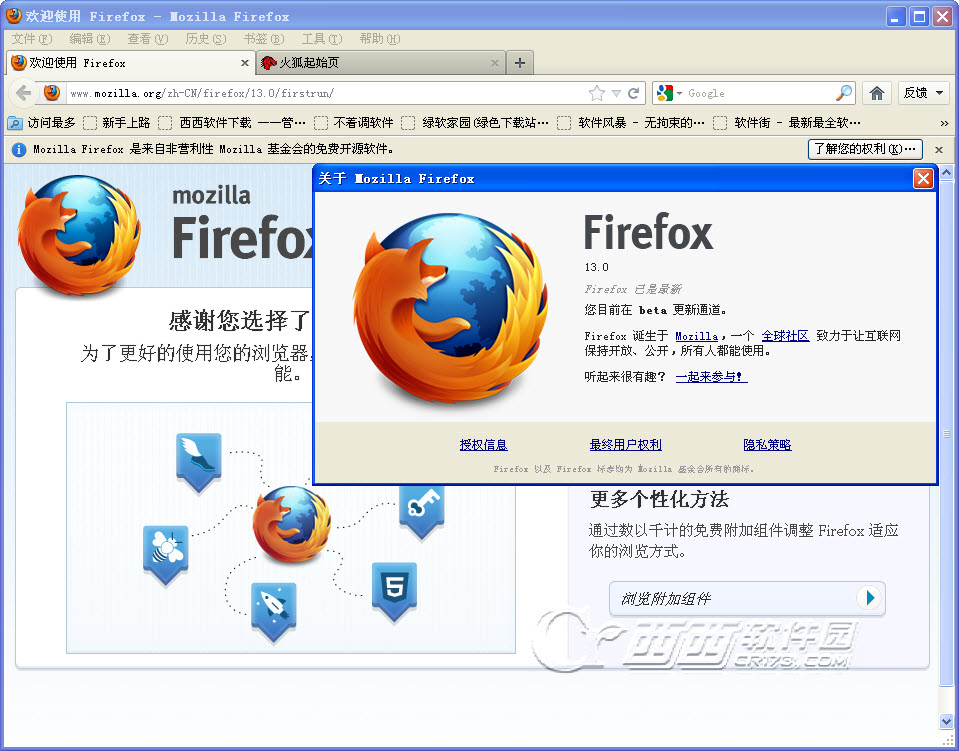
切换火狐浏览器的标签页的方法:
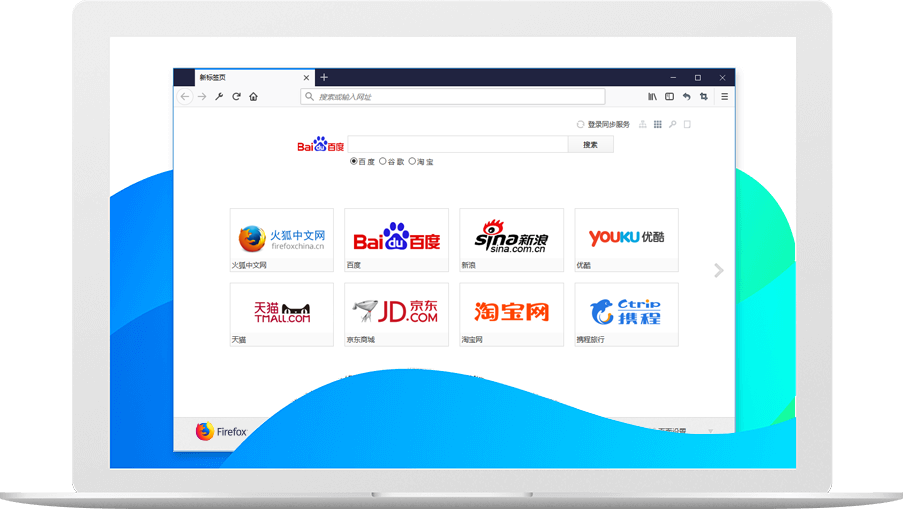
1、使用火狐自带的快捷键
Windows用户可以使用ctrl+1 ctrl+2等来定位到自己的第一个第二个扩展,Mac用户使用cmd+1 cmd+2,这个快捷键用来找前几个标签页非常方便。
2、安装火狐扩展:Ctrl-Tab快速切换标签页
这个扩展的功能类似在Windows下,按住alt+tab在各个窗口中切换的功能,安装后,在火狐中按住ctrl+tab可以在火狐一个窗口中的各个标签页中切换。
3、安装火狐扩展:Tab Wheel Scroll使用鼠标滚轴切换标签页
这个功能在上面提到的Tab Mix Plus和Tab Utilities两款扩展中都包含,这里是作为一个独立的功能型扩展提供给只需要这个简单功能的用户。通过这个扩展,可以在当鼠标移动到标签栏时,直接通过鼠标滚轴切换标签页。
4、此外,火狐扩展中心还有很多其他关于标签页的扩展供大家选择,比如3D显示标签页的FoxTab,能够保持标签页输入法状态的TabLang等。
以上就是小编为大家带来的切换火狐浏览器的标签页的方法,希望能对您帮助,更多系统相关教程请关注酷下载!
| 火狐浏览器常见问题 | |||
| 切换标签页 | 设置优化升级 | 常用快捷键 | 设置广告拦截 |
|
连接不安全 |
信息不安全 |
下载网页视频 |
怎么设置代理 |
|
打不开网页 |
安装flash插件 | 怎么翻译网页 |
收藏文件在哪 |
| 自制工具栏 |
兼容模式设置 |
怎么清理缓存 |
怎么样好用吗 |